BorderMaker est une application d'édition d'image multi-plateforme(également disponible en version portable) qui fournit un certain nombre de fonctionnalités robustes pour transformer vos images. Il peut traiter plusieurs images simultanément pour ajouter facilement des bordures, des filigranes et du texte, afin d'affiner son apparence. Vous pouvez gérer la saturation, la colorisation, la taille de la bordure, le type, la transparence et l’horodatage des images sélectionnées. Les fichiers convertis peuvent être enregistrés dans un dossier de destination ou sur un serveur FTP. Le traitement par lots de plusieurs images peut être très utile pour les petites entreprises et les particuliers qui souhaitent ajouter des timbres de droits d'auteur et des informations sur la société aux images. Il peut également être pratique pour les personnes qui souhaitent affiner leurs images et ajouter des informations importantes telles que les timbres à date, ce qui leur permet de se souvenir de la date et de l'heure de leurs photos mémorables. Il possède de nombreuses versions de distribution pour les systèmes d’exploitation Windows, Mac et Linux, ainsi qu’une configuration Java qui peut s’exécuter sur les trois plates-formes.
Pour commencer, sélectionnez un dossier contenant la ou les images à traiter dans le menu La source m e n u.
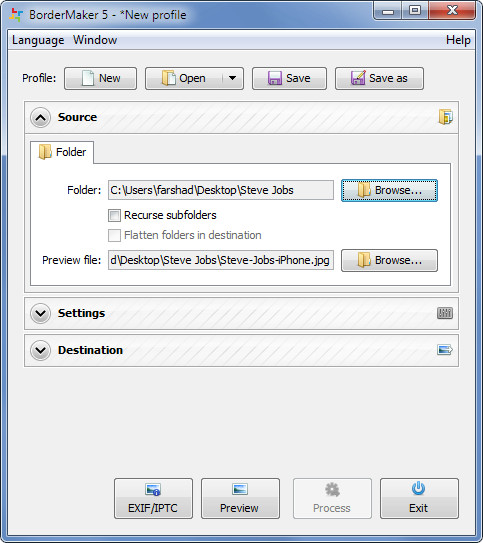
Après cela, dirigez-vous vers Paramètres menu pour définir les paramètres de l'image. Du Image onglet, vous pouvez définir une taille personnalisée pour chaque image du dossier, sélectionner les options de redimensionnement (conserver le rapport de format, resserrer ou rogner une image) et rendre l’image de votre / vos image (s) plus nette, selon la quantité et le rayon.

L'onglet Texte peut être utilisé pour ajouter des titres, des logos, etc. aux images, tandis que l'onglet Bordures permet de créer un cadre pour la ou les images sélectionnées. Pour créer un cadre, cliquez sur le bouton Ajouter (bouton +) et sélectionnez la taille de la bordure, les bords arrondis (facultatif) et le mode de fusion. Vous pouvez donner une couleur personnalisée au cadre ajouté en cliquant sur le bouton Couleur, Transparence Option. L’affichage de l’image du dossier sélectionné affiche un aperçu des modifications qui prendront effet lorsque vous déplacerez les curseurs de la bordure pour modifier l’apparence de l’image. De même, vous pouvez utiliser l'onglet Filigranes pour concevoir et ajouter un repère à la ou aux images.
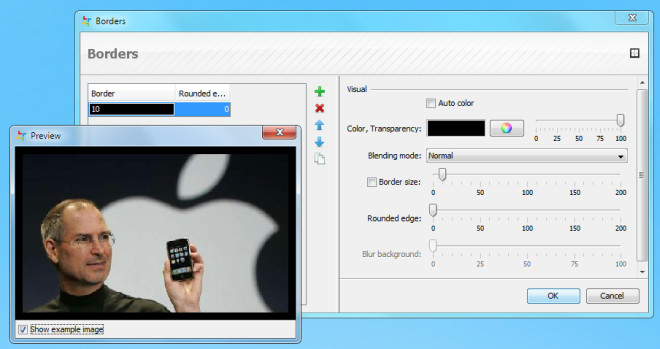
Vous pouvez sélectionner le format de sortie (JPG ou PNG), faire pivoter l’image et conserver les informations exif dans les options de Paramètres languette.
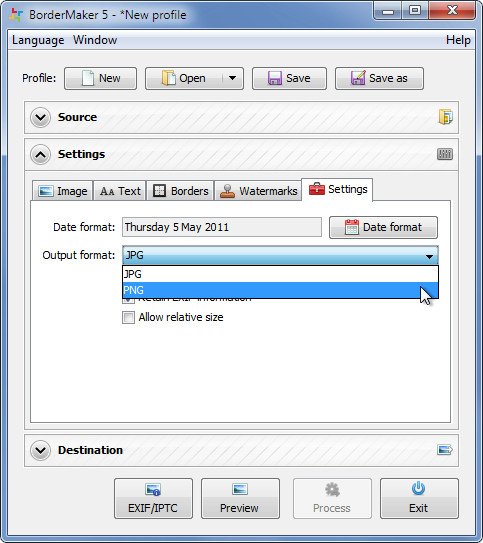
Pour traiter vos images, sélectionnez un dossier de destination ou connectez-vous à un serveur FTP à partir de Destination menu et cliquez Processus.
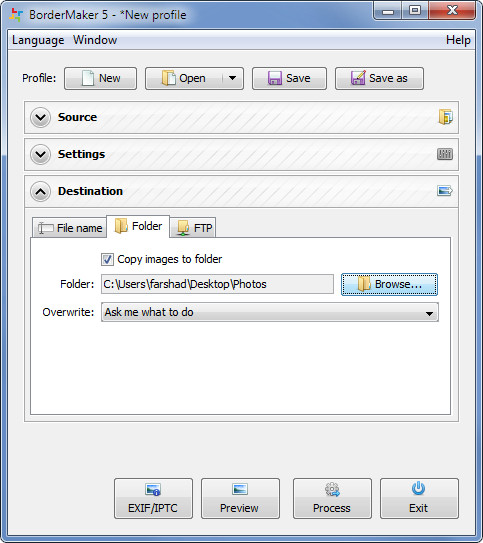
Les images seront transformées et enregistrées dans la destination sélectionnée (dossier local ou serveur FTP).
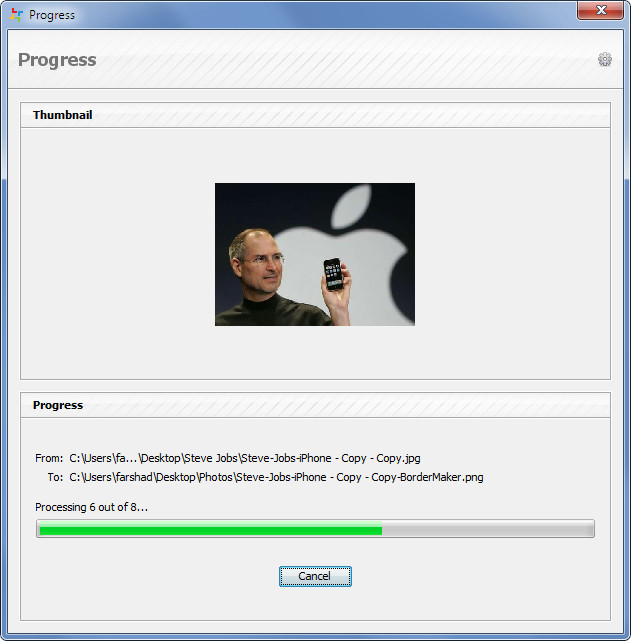
Avec BorderMaker, vous pouvez utiliser un certain nombre d’options utiles pour améliorer l’apparence de vos photos.
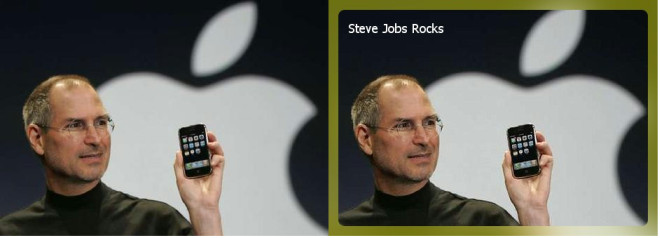
Cela fonctionne sur Windows XP, Windows Vista, Windows 7,Systèmes d'exploitation basés sur Mac OS X et Linux. Vous pouvez télécharger des packages distincts pour un système d'exploitation spécifique (par exemple, .exe, .bid, etc.) ou la configuration Java de cette application, qui s'exécute sur les trois plates-formes.
Télécharger BorderMaker













commentaires